【Django | 增删改查】学生管理系统案例
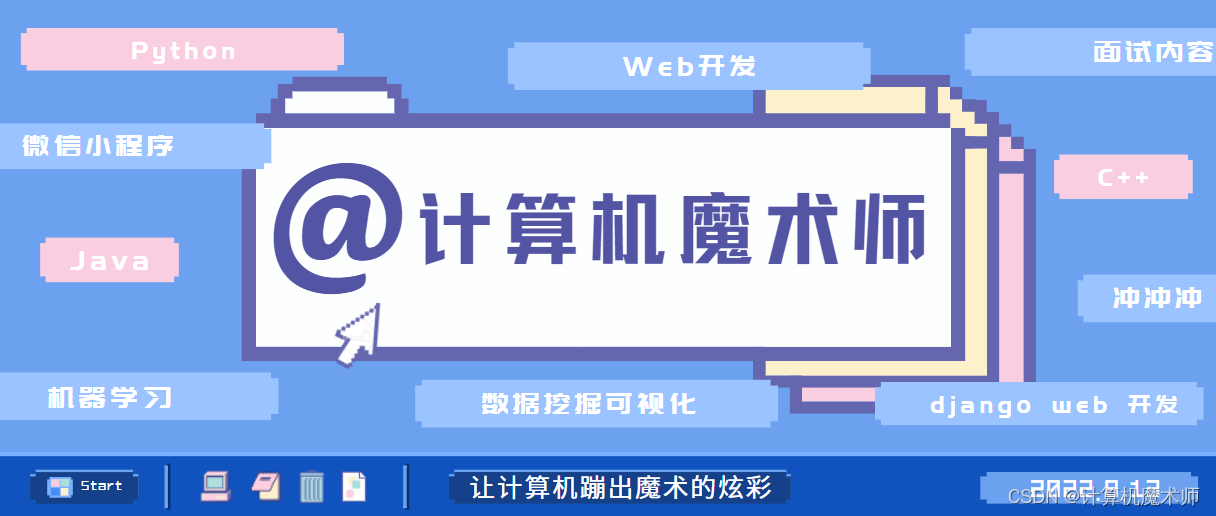
🤵♂️ 个人主页: @计算机魔术师👨💻 作者简介:CSDN 内容合伙人,全栈领域优质创作者。🌐 推荐一款找工作神器网站: 宝藏网站 |笔试题库|面试经验|实习招聘内推|
该文章收录专栏✨---【Django | 项目开发】从入门到上线 专栏---✨
@[TOC](🎏 Django 应用搭建运行)
建立 myapp 应用
我们假设你已经创建好了项目demo
快捷键 windows + R 输入 cmd 进入任务管理器 cmd 中用 cd (后面加绝对路径,或者是当前的绝对路径)进入之前创建的 demo 目录下后,在 cmd 输入(最后的 myapp 是自定义命名的)

在 myapp 文件有如下文件:
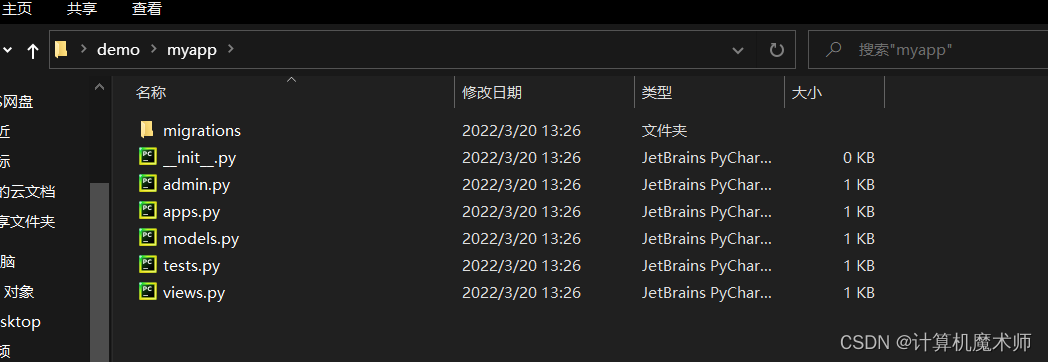
这里各个文件含义是:
init.py:告诉系统这是一个 python package
admin:可以在里面自定义 django 的管理项目,增加用户,设置管理页面
apps.py:对应用的配置
models.py:建立模型,一个模型对应一张表,数据迁移后会在数据库中出现所建立的类,
views.py:视图函数,用于接受 url 的请求,并对之相应,例如点击登录按钮,跳转到登录页面等
text.py:编写测试文件对应用进行测试
一、进入 setting 进行项目配置
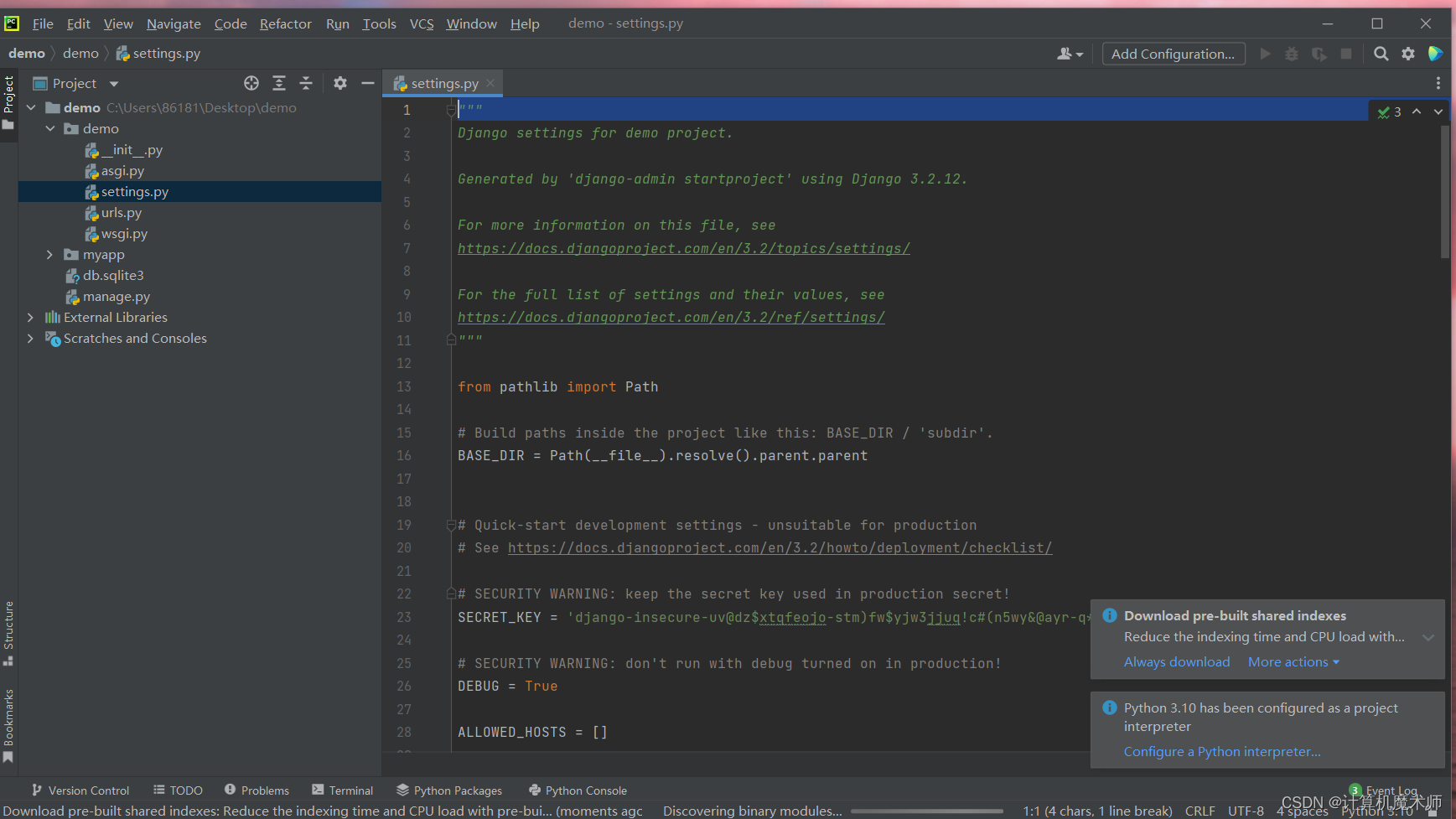
当前是在 setting.py 目录下 (这里我们数据库不用配置,默认使用 django 自带的数据库 sqlite3)
重点:引入你的应用,同样在 setting 文件中找到 INSTALLED_APPS,在末尾添加你应用的名称:(这一点非常重要!不然后面的数据无法迁移)
在 myapp 文件中建立 urls.py 文件
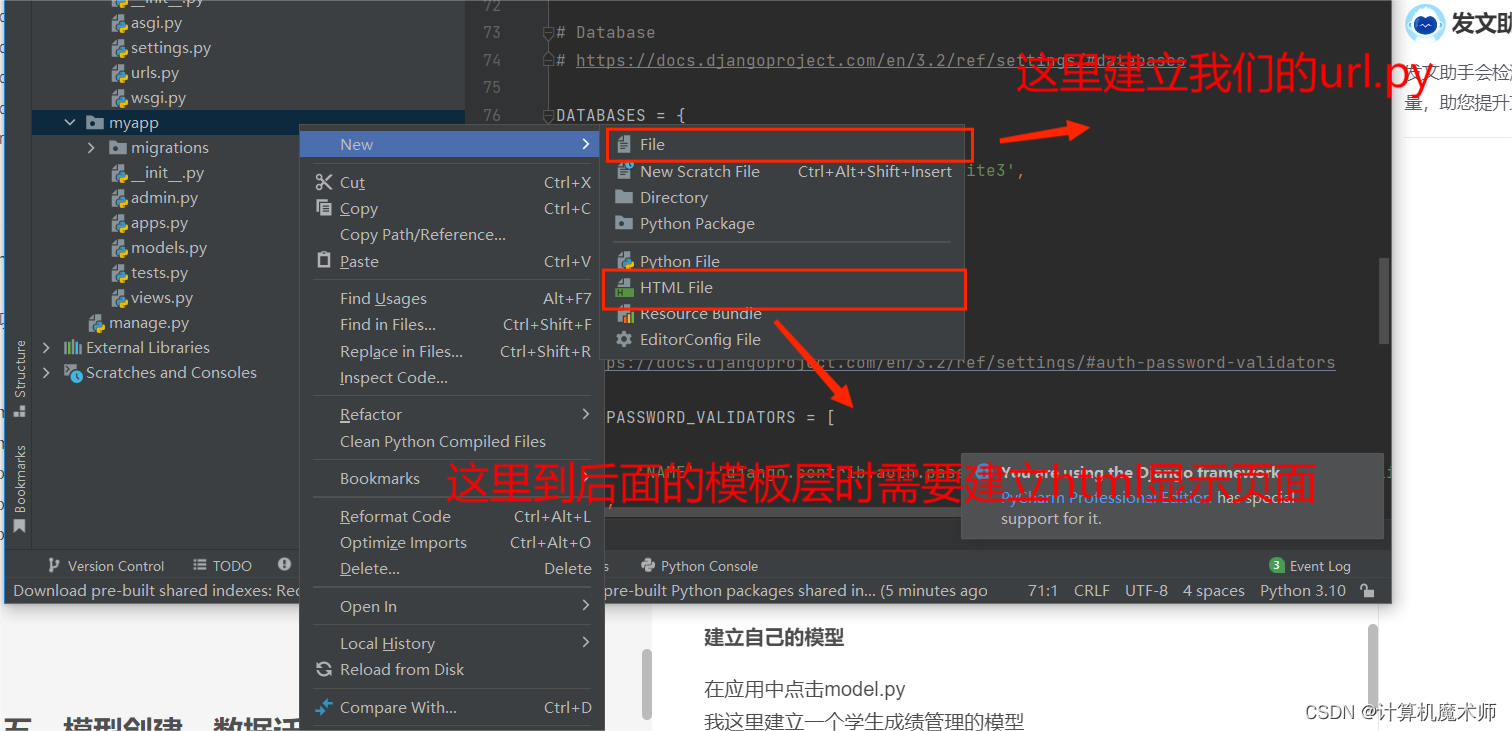
并在 demo 根目录下的 url.py 中输入如下代码
如图:
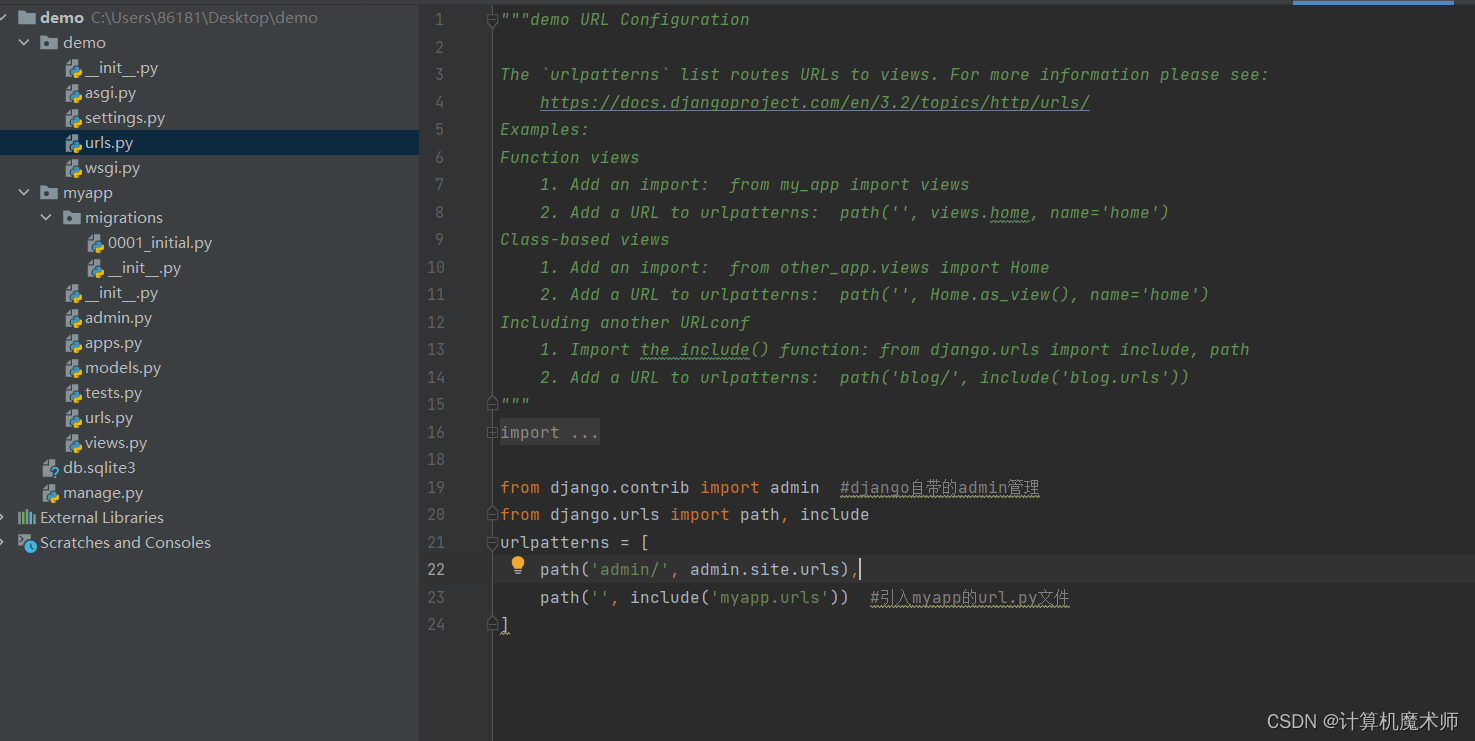
二、模型创建,数据迁移
首先建立自己的模型
在 myapp 目录下进入 model.py 我这里建立一个学生成绩管理的模型
如图:
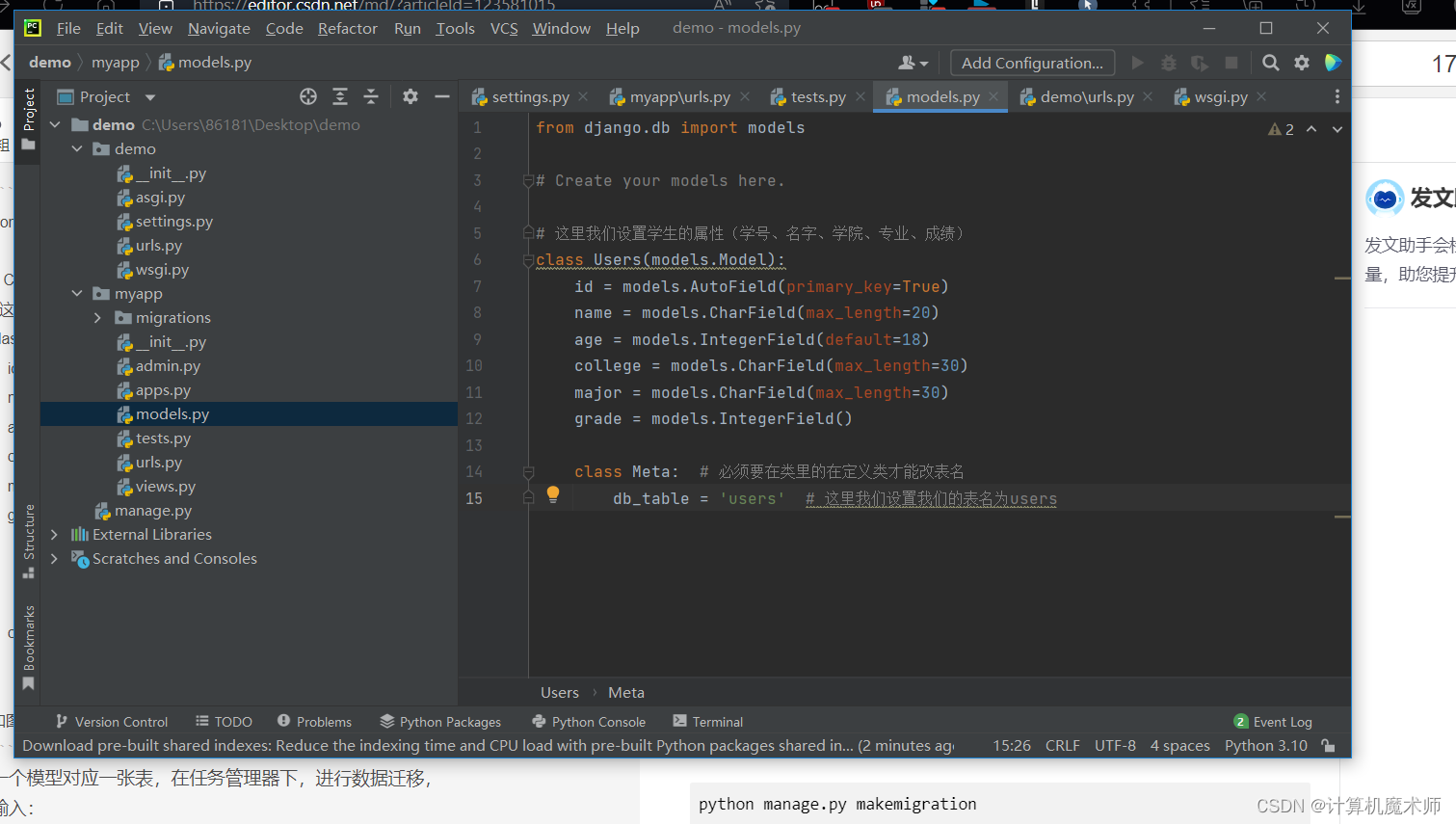
其中一个模型对应一张表,然后任务管理器下,进行数据迁移,
结束后会在 myapp 的迁移文件 makemigration 文件目录出现如图文件:
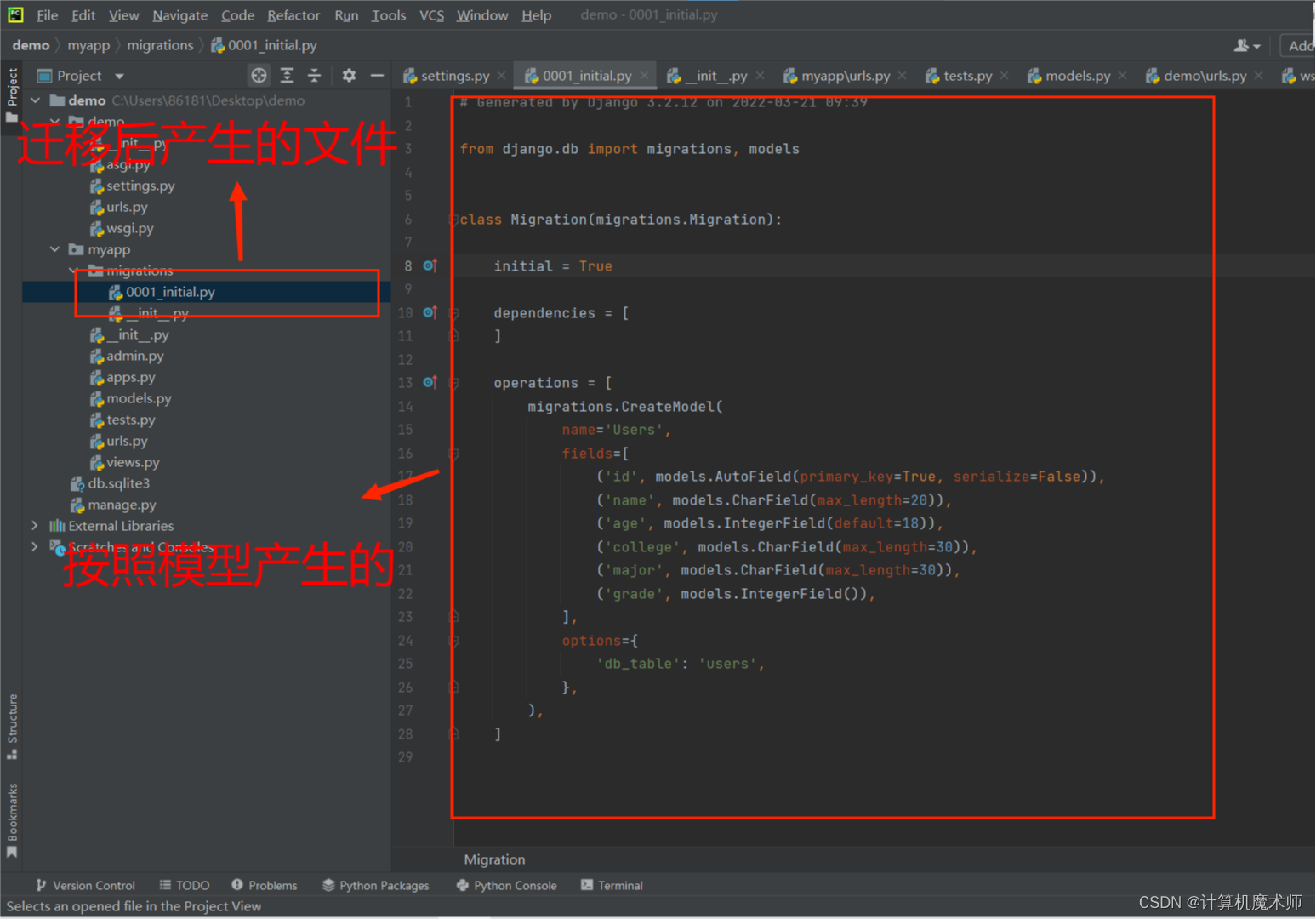
效果如图:
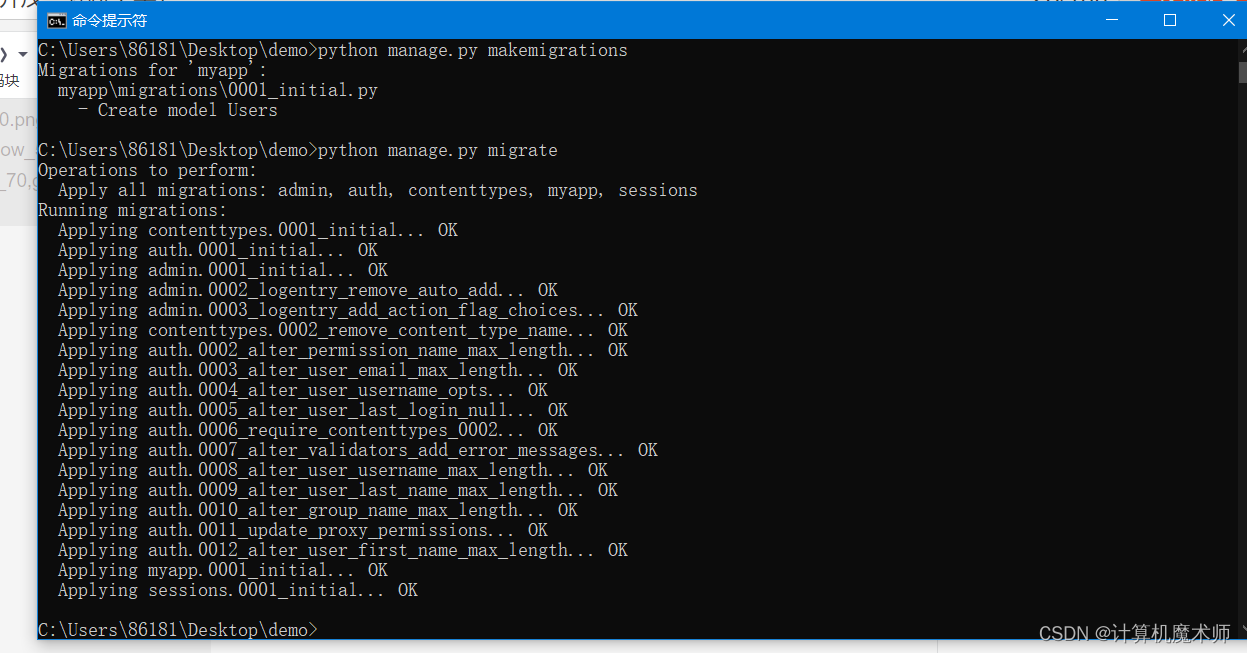
可以看到这里 django 在数据库中建立如上表格,其中大部分都是 auth 就是 django 自带的用户登录注册功能
进入 python shell 中检查数据,效果如图:
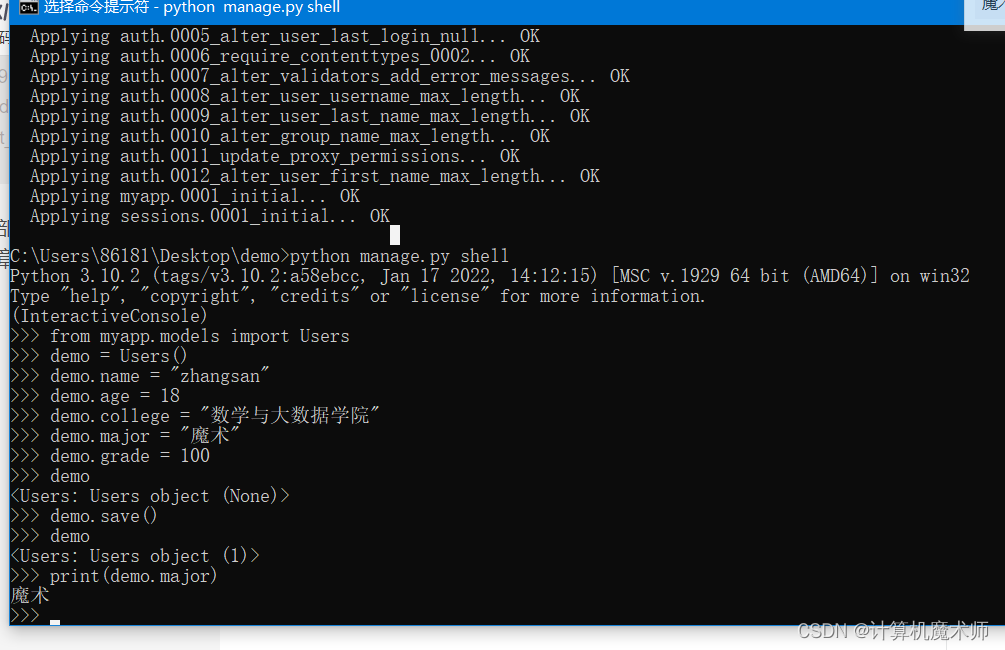
我们从 myapp.models 文件中引入我们创建的类 Users,创建了第一个数据,测试成功!
进行 MVT 配置
一、配置 URL 文件
接下来我们配置 myapp 的 URL 配置,也就是设置页面跳转,和视图函数进行增删改查,进入 myapp 目录下的 urls.py 文件输入:
二、定义视图函数
到 myapp 中 views.py 文件中输入:
现在我们成功建立了视图函数和 URL 配置,但是我们要让他在页面中显示出来,所以需要配置我们的 Templates 也就是模板层,相当于显示网页页面
我们进入到 demo 项目文件中 setting.py 中找到 TEMPLATES, 修改如下:
三、建立模板层(页面显示)
接下来我们在 demo 总文件下建立 templates 文件,并在 templates 文件下在建立 myapp 文件效果如图:
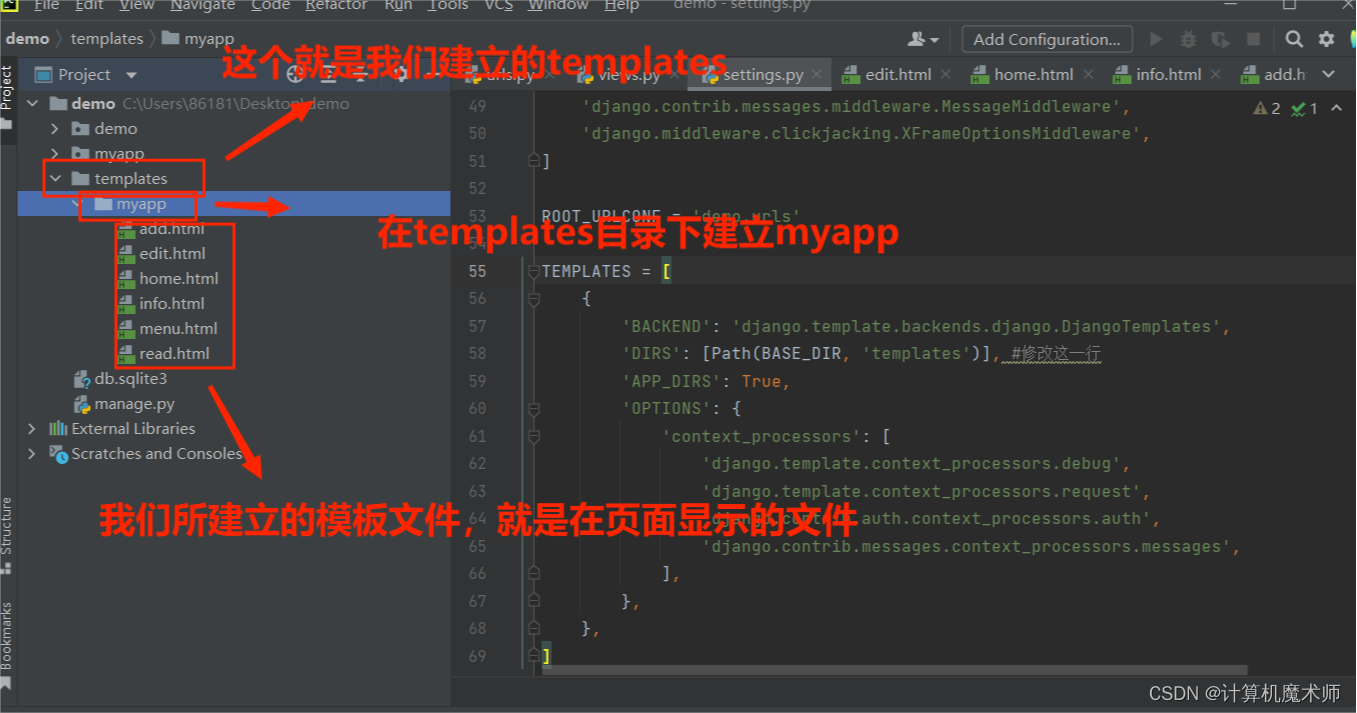
接着我们需要创建我们的页面文件:
🎏 add.html #用于添加信息🎏 edit.html #用于修改信息🎏 home.html #主页面🎏 info.html #提示修改成功和失败的页面🎏 menu.html #导航文件,相当于一个网页中的分栏🎏 read.html #浏览信息页面
home.html 我们放入如下代码:
read.html:
edit.html :
info.html:
menu.html:
add.html:
🥳大功告成!!现在我们可以运行我们的网页了
四、项目运行效果!
home.html ,首页效果如图:
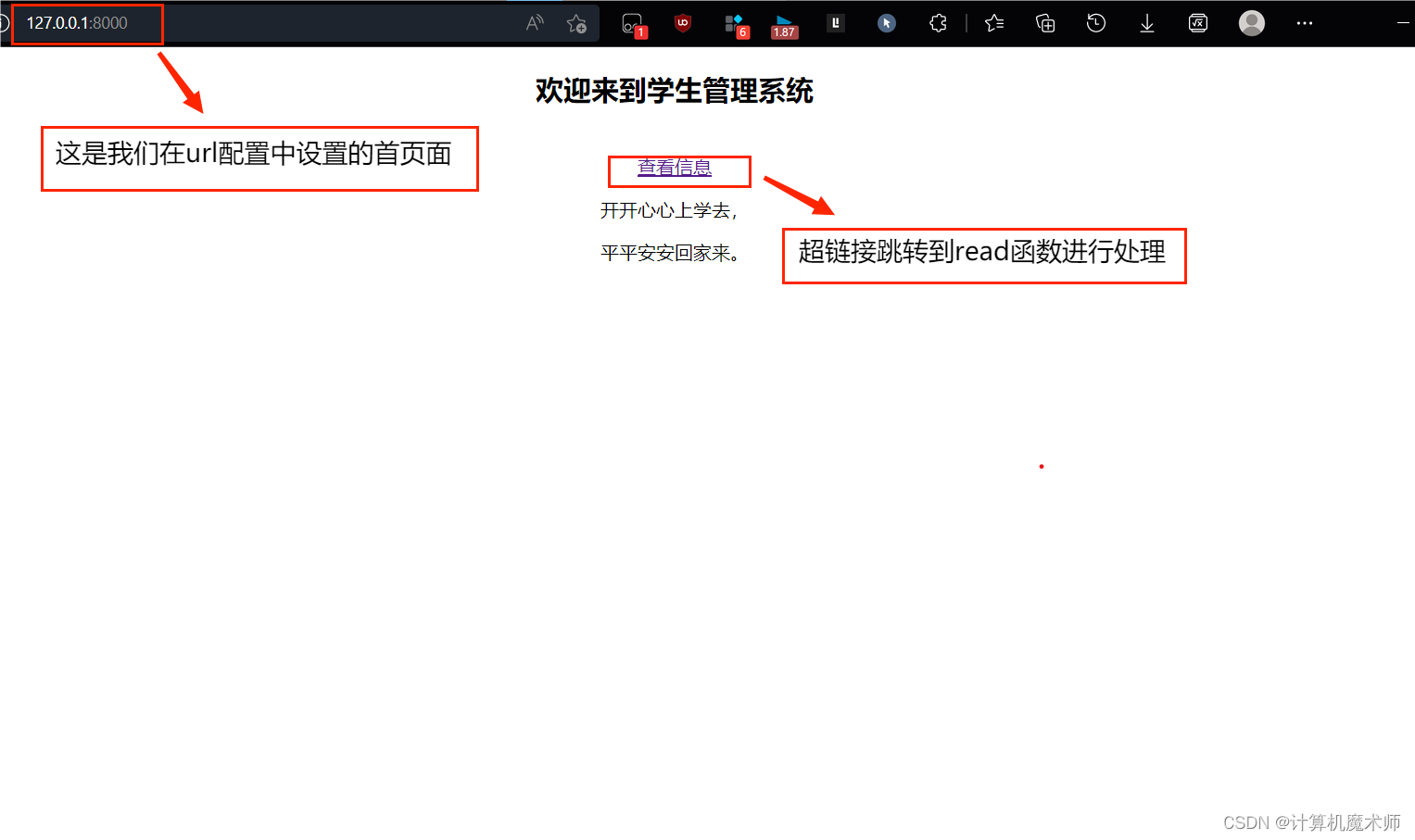
read.html,浏览页面如图:
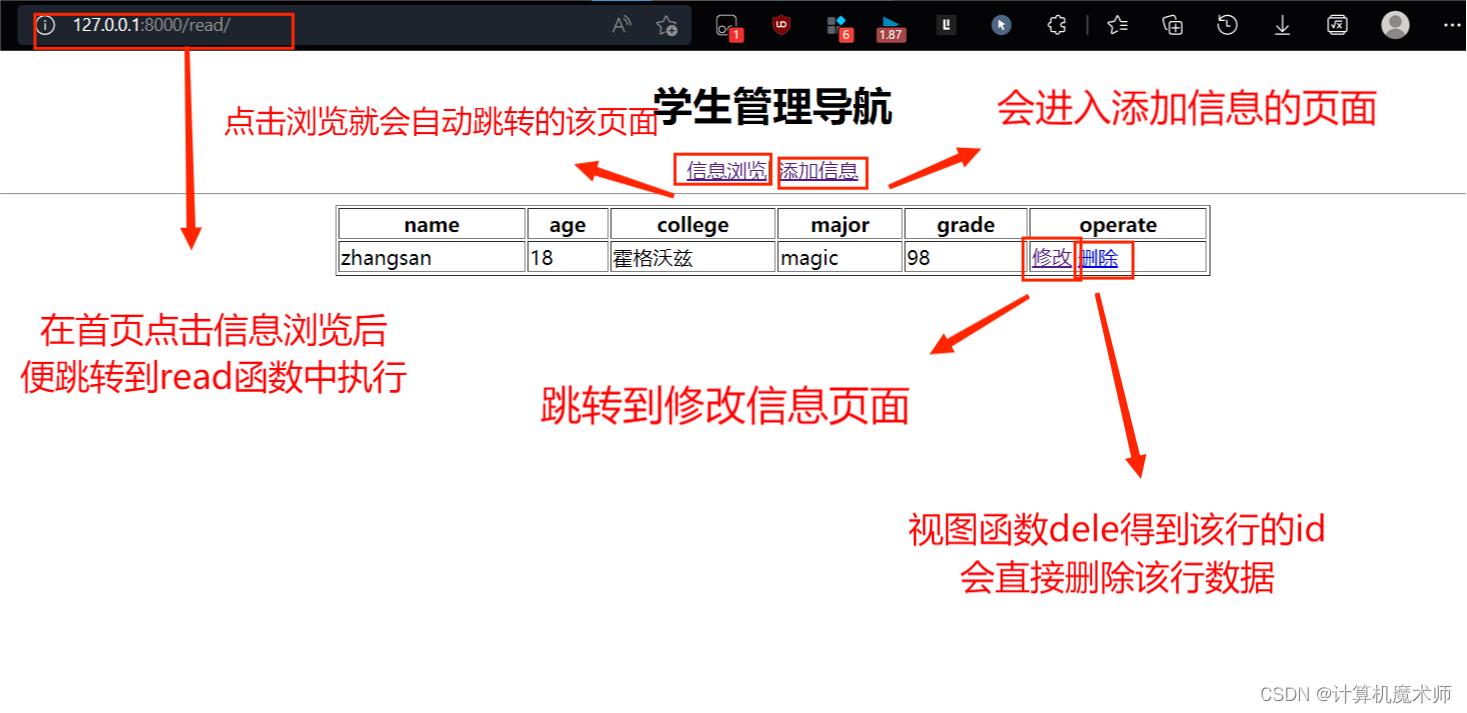
add.html 添加页面如图:
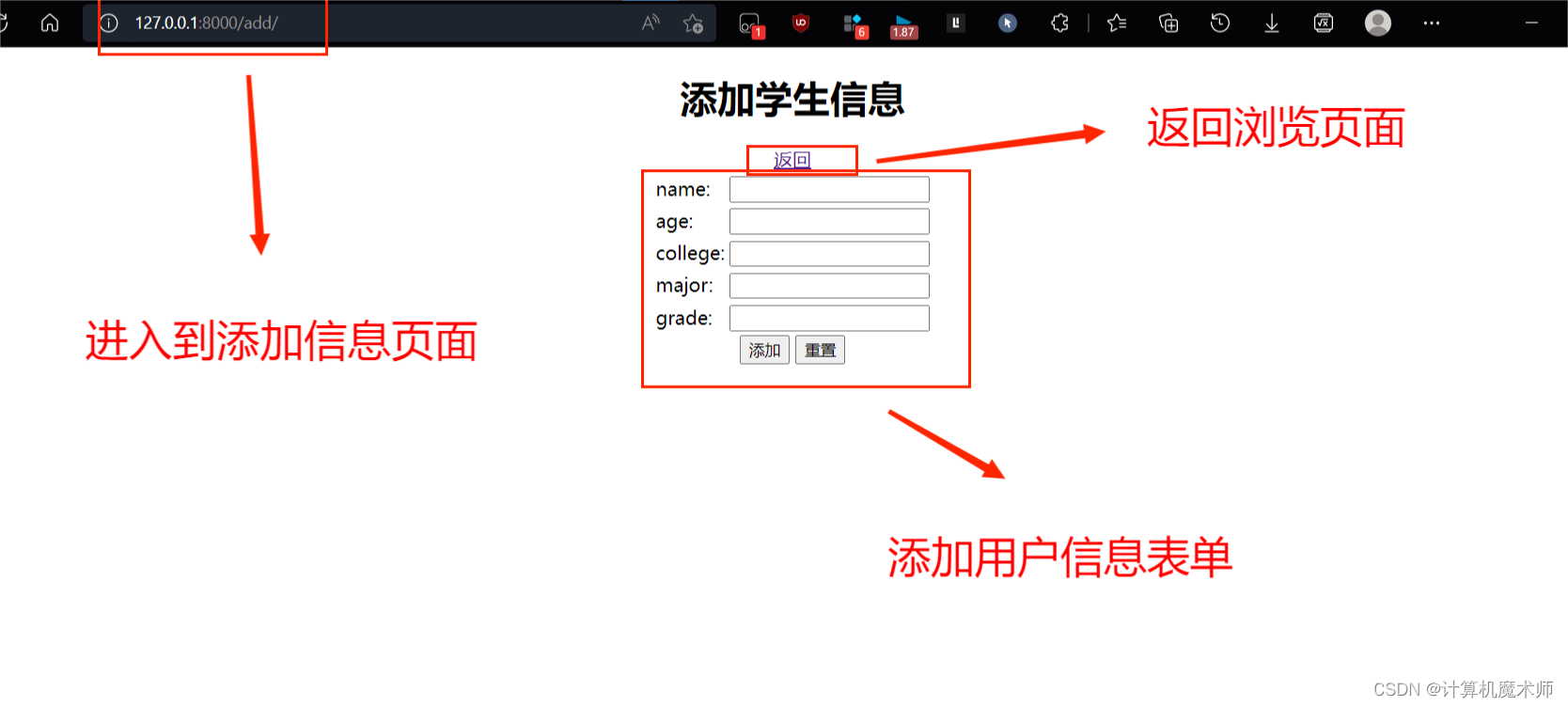
edit.html,修改页面如图:
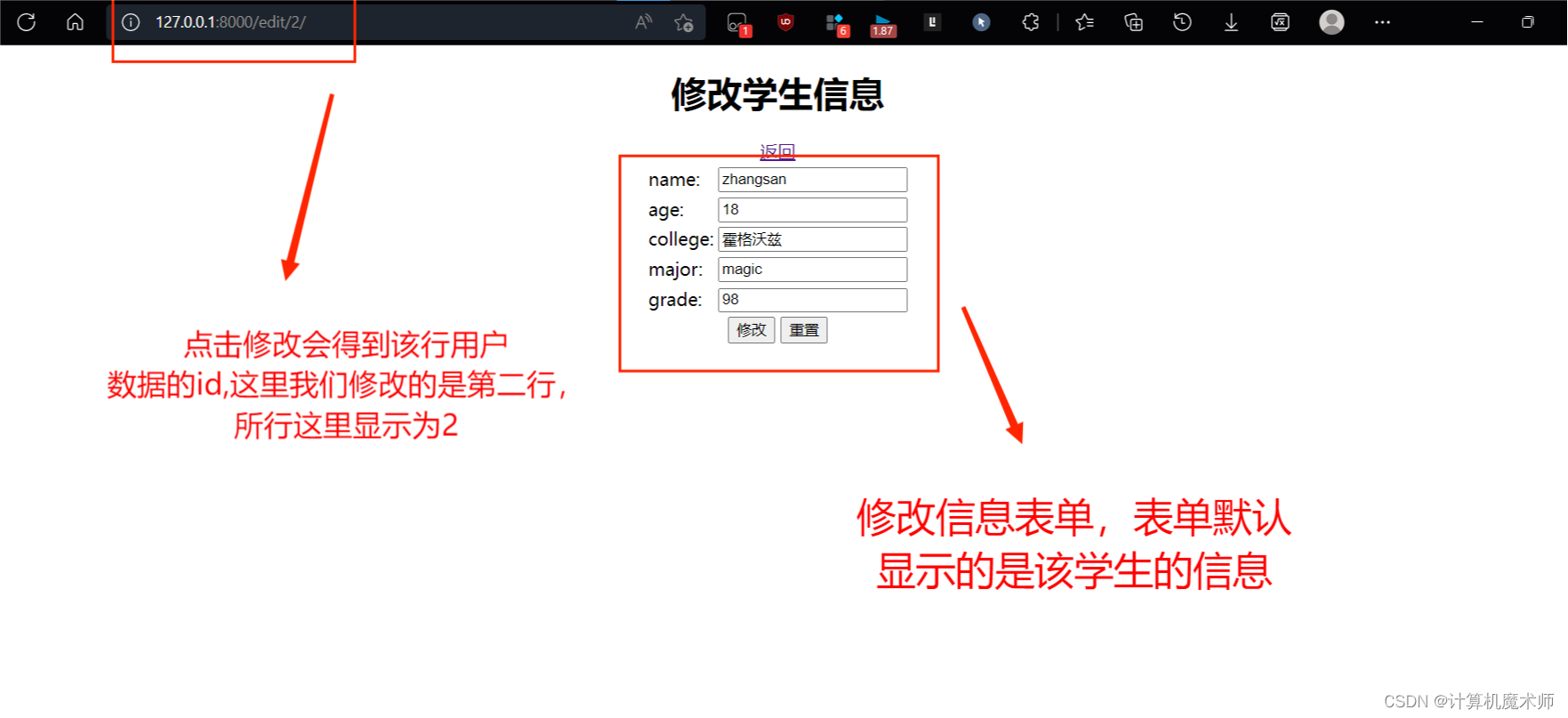
dele.html,删除页面如图:
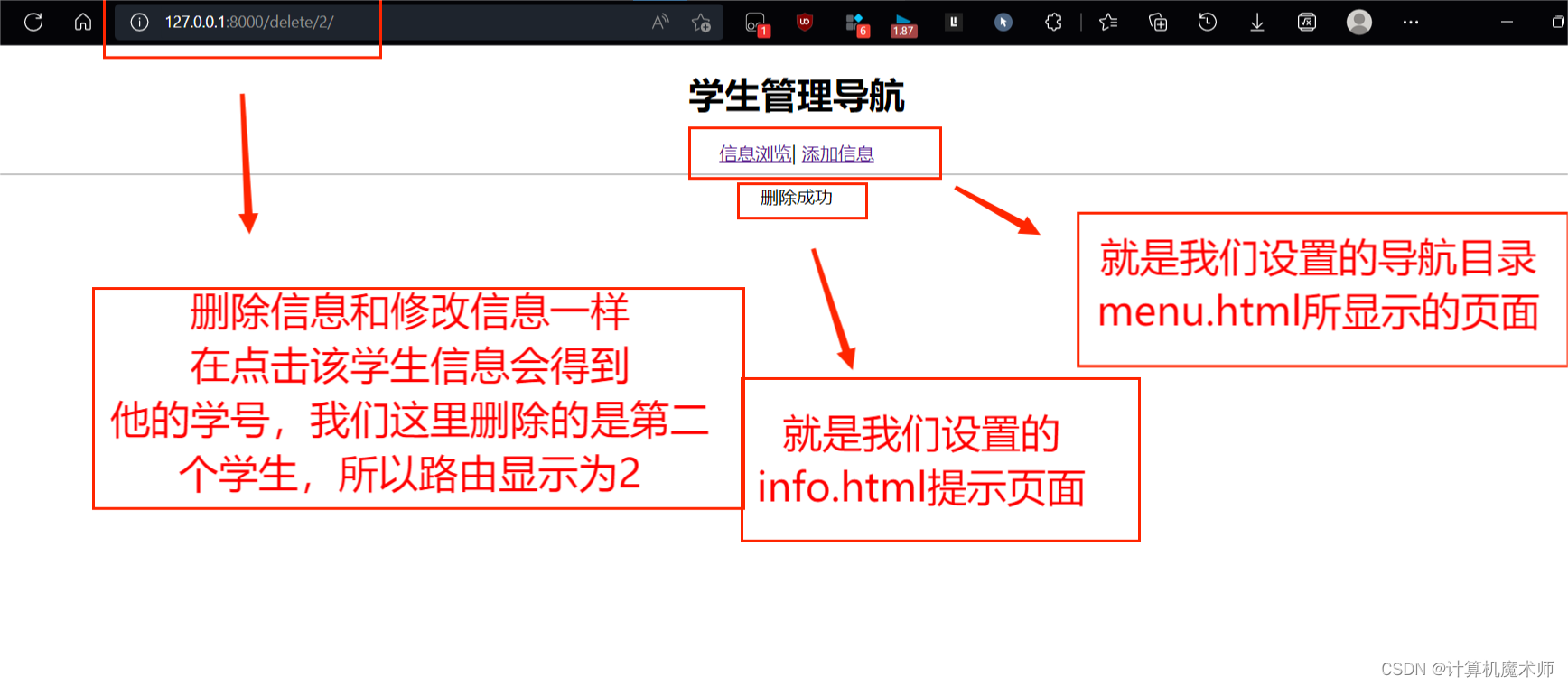










评论